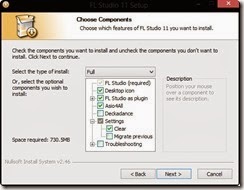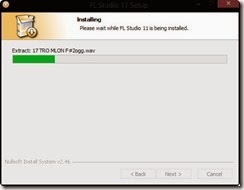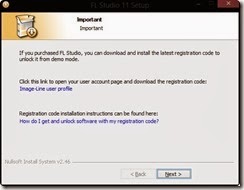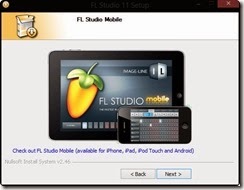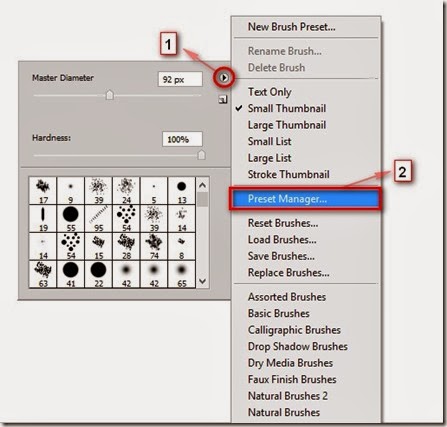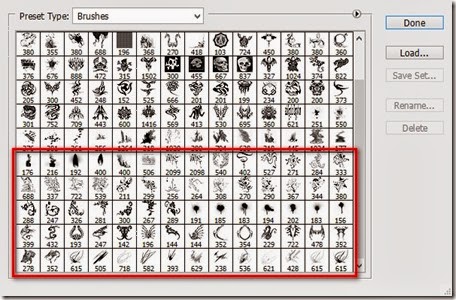MAKALAH
STRUKTUR DASAR KOMPUTER
Disusun untuk memenuhi tugas mata kuliah Organisasi dan Arsitektur Komputer

Disusun oleh
Suharto 120411100005
Nurul Aisyah 120411100006
Julihaki 120411100007
TEKNIK INFORMATIKA
FAKULTAS TEKNIK
UNIVERSITAS TRUNOJOYO MADURA
TAHUN AJARAN 2012/2013
Puji syukur kepada Allah SWT atas rahmat dan petunjuk-Nya sehingga penulis dapat menyelesaikan tugas makalah dengan judul “STUKTUR DASAR KOMPUTER”, yang mana makalah ini disusun bertujuan untuk memenuhi tugas s Arsitektur dan Organisasi Komputer dalam menempuh pendidikan di Sekolah Teknik Informatika Universityas Trunojoyo. Penulis menyadari bahwa masih banyak kekurangan dan keterbatasan dalam penyajian data dalam makalah ini. Oleh karena itu, penulis mengharapkan kritik dan saran yang membangun dari semua pembaca demi kesempurnaan makalah ini. Semoga makalah ini berguna dan dapat menambah pengetahuan pembaca. Demikian makalah ini penulis susun, apabila ada kata- kata yang kurang berkenan dan banyak terdapat kekurangan, penulis mohon maaf yang sebesar-besarnya.
Bangkalan, November 2013
Penulis
DAFTAR ISI
KATA PENGANTAR.. i
DAFTAR ISI. ii
BAB I. 1
PENDAHULUAN.. 1
BAB II. 2
PEMBAHASAN.. 2
A. Unit Masukan (Input Unit) 3
B. Unit Kontrol (Control Unit) 4
C. Unit Logika & Aritmatika (Arithmetical & Logical Unit) 5
D. Unit Memori / Penyimpan (Memory / Storage unit) 8
E. Unit Keluaran (Output Unit) 15
BAB III. 19
PENUTUP. 19
DAFTAR PUSTAKA.. 20
Komputer merupakan alat modern yang tidak bisa dilepaskan dari kehidupan sehari-hari. Mulai dari mengerjakan pekerjaan kantor, multimedia,bahkan hiburan. Dewasa ini perkembangan komputer semakin berkembang dan masih akan terus berkembang tanpa batas. Kita sebagai manusia mau tidak mau harus mengikuti perkembangan kemajuan teknologi khususnya bidang komputerisasi agar kita tidak termakan oleh alat yang kita buat sendiri. Atas dasar itu kami mencoba membahasnya dalam bentuk makalah dengan harapan dapat berguna bagi orang lain khususnya bagi kami. Banyak sekali pembahasan tentang komputer, tapi kami coba menulis makalah dengan judul Sistem Komputer yang di jelaskan secara umum atau garis besarnya saja, jika kami membahas secara keseluruhan itu membutuhkan waktu yang tidak sedikit dan referensi yang banyak. Makalah ini kami susun sangat simpel agar para pembaca mudah mencernanya dan tidak bosan membacanya, Kami selaku penulis mohon maaf jika ada pembahasan yang kurang tepat dan menyimpang, karena kami masih dalam proses belajar. Selamat membaca.
Struktur Komputer didefinisikan sebagai cara-cara dari tiap-tiap komponen yang menyusun computer saling berkaitan, komponen-komponen disusun dengan alur-alur bus yang mengalirkan data, alat dan mengendalikan antar komponen tersebut.
Struktur computer terdiri
Suatu sistem komputer terdiri dari lima unit struktur dasar, yaitu:
- Unit masukan (Input Unit)
- Unit kontrol (Control Unit)
- Unit logika dan aritmatika (Arithmetic & Logical Unit / ALU)
- Unit memori/penyimpanan (Memory / Storage Unit)
- Unit keluaran (Output Unit)
Control Unit dan ALU membentuk suatu unit tersendiri yang disebut Central Processing Unit (CPU). Hubungan antar masing-masing unit yang membentuk suatu sistem komputer dapat dilihat pada gambar berikut:

Data diterima melalui Input Device dan dikirim ke Memory. Di dalam Memory data disimpan dan selanjutnya diproses di ALU. Hasil proses disimpan kembali ke Memory sebelum dikeluarkan melalui Output Device. Kendali dan koordinasi terhadap sistem ini dilakukan oleh Control Unit. Secara ringkas prinsip kerja komputer adalah Input – Proses – Output, yang dikenal dengan singkatan IPO.
Fungsi Utama dari masing-masing Unit akan dijelaskan berikut ini:
Berfungsi untuk menerima masukan (input) kemudian membacanya dan diteruskan ke Memory / penyimpanan. Dalam hubungan ini dikenal istilah peralatan masukan (input device) yaitu alat penerima dan pembaca masukan serta media masukan yaitu perantaranya. Berikut beberapa alat contoh uniti masukan :
· Keyboard, merupakan peranti masukan yang terdiri dari kumpulan huruf, angka dan karakter khusus. Keyboard juga memberikan kemudahan bagi user untuk memberikan perintah yang diperlukan apabila menekan kombinasi antara karakter yang ada pada keyboard dengan tombol-tombol tertentu.
· Mouse, Peranti masukan dengan bentuk seperti tikus ini berfungsi untuk memindahkan pointer atau kursor secara cepat.
· Scanner, berfungsi untuk menyalin (copy) file atau dokumen baik berupa teks atau gambar menjadi teks atau gambar digital.
· Floopy Disk Drive, adalah alat untuk menulis, membaca data, dan merekam data.
· CD-ROM ( Compact Disc-Read Only Memory), adalah alat untuk membaca CD (Compact Disc) atau VCD (Video Compact Disk) pada komputer.
· CD-RW (Compact Disk-Read and Write), yaitu alat sertupa CD-ROM namun selain dapat membaca CD, dapat juga merekam data ke CD.
· DVD-ROM (Digital Video Disc-Read Only Memory) adalah alat untuk membaca CD, VCD, atau DVD pada komputer.
· DVD RW (Digital Video Disc-Read and Write), yaitu alat seperti DVD-ROM namun selain dapat membaca CD, VCD dan DVD, dapat juga merekam data pada keping DVD.
· Touchpad, biasanya terdapat pada notebook. Memiliki fungsi yang sama dengan mouse namun dalam penggunaannya hanya cukup dengan memberikan sentuhan jari.
· Joystick, merupakan alat yang biasa digunakan pada permainan (games) komputer
· Light pen, yaitu pointer elektronik untuk memodifikasi dan mendesain gambar dengan screen (monitor).
· Barcode, berfungsi untuk membaca suatu kode yang berbentuk kotak atau garis-garis vertikal tipis dan tebal yang selanjutnya diterjemahkan dalam bentuk angka-angka. Biasanya kode barcode ini ditemukan pada kemasan makanan, minuman, buku, alat elektronik serta produk-produk. Biasanya barcode ini memudahkan kasir yang ada di toko swalayan atau departemen store untuk mengidentifikasi suatu barang yang dibeli.
· Kamera digital, merupakan kamera modern yang telah dimodifikasi sehingga tidakmemerlukan roll film. Kamera ini dapat langsung dihubungkan dengan komputer melalui kabel data, sehingga memudahkan user untuk mentransfer data baik berupa image (gambar) digital ataupun video.
· Voice input, adalah alat yang berfungsi merubah suara sehingga terekam ke dalam komputer menjadi suara digital.
· Graphics pads, Merupakan suatu peranti yang dapat digunakan untuk menggambar suatu objek pada monitor.
Berfungsi untuk melaksanakan tugas pengawasan dan pengendalian seluruh sistem komputer. Ia berfungsi seperti pengatur rumah tangga komputer, memutuskan urutan operasi untuk seluruh sistem, membangkitkan dan mengendalikan sinyal-sinyal kontrol untuk menyesuaikan operasi-operasi dan arus data dari bus alamat (address bus) dan bus data (data bus), serta mengendalikan dan menafsirkan sinyal-sinyal kontrol pada bus kontrol (control bus) dari sistem komputer. Pengertian mengenai bus dapat dilihat di bagian bawah halaman ini. Control Unit juga bertugas mengatur dan mengendalikan semua peralatan yang ada pada sistem komputer. Control unit mengatur kapan alat input menerima data dan kapan data diolah serta kapan ditampilkan pada alat output. Control Unit mengartikan instruksi-instruksi dari program komputer, membawa data dari alat input ke main memory, mengambil data dari main memory untuk diolah. Bila ada instruksi untuk perhitungan aritmatika atau perbandingan logika, control unit mengirim instruksi tersebut ke aritmetic and logic unit. Hasil dari pengolahan data ini dibawa oleh control unit ke main memory lagi untuk disimpan.
Jadi tugas dari control unit adalah :
1. mengatur dan mengendalikan alat-alat input dan output
2. mengambil instruksi-instruksi dari main memory
3. mengambil data dari main memory kalau diperlukan oleh proses
4. mengirim instruksi ke aritmaetic and logic unit bila perhitungan aritmatik atau perbandingan logika serta mengawasi kerja aritmatik dan logika
5. menyimpan hasil proses ke main memory
ALU merupakan bagian inti dari suatu sistem komputer. Arithmetic And Logic Unit (ALU) Tugas utama dari ALU adalah melakukan semua perhitungan aritmatik atau matematika yang terjadi sesuai dengan instruksi program. ALU melaukan operasi aritmatik dengan dasar pertambahan, sedang operasi aritmatik yang lainnya seperti pengurangan, perkalian dan pembagian dilakukan dengan dasar penjumlahan. Sehingga sirkuit elektronik di ALU yang digunakan untuk melaksanakan operasi aritmatik ini disebut adder.
Tugas lain ALU adalah melakukan keputusan dari operasi logika sesuai dengan instruksi program. Operasi logika meliputi perbandingan dua buah elemen logika dengan menggunakan operator logika, yaitu =, <>, <, >, <+, >=. ALU juga sering disebut mesin bahasa karena ALU terdiri dari dua bagian, yaitu unit aritmetika dan unit logika boolean yang masing-masing memiliki spesifikasi tugas tersendiri.
a. Fungsi Aritmatika pada sebuah ALU
Ada banyak jenis angka yang berbeda dan untuk setiap jenis angka yang berbeda tersebut ada perbedaan cara untuk mewakili angka di dalam sistem computer. Berbagai jenis data yang berbeda biasanya mencakup bilangan bulat, bilangan real, dan bilangan desimal berkode-biner. Pada umumnya, data digambarkan dalam notasi sign-magnitude, one’s complememnt atau two’s complement. Karena itu logika ALU untuk proses tertentu merupakan fungsi dari jenis angka yang sedang diproses dan bagaimana mereka direpresentasikan. Jika bilangan bulat digambarkan dalam notasi sign-magnitude, maka penambahan pertama-tama dikerjakan dengan memeriksa sign bit dan kemudian menambah atau mengurangi angka, tergantung pada magnitude relatifnya.
b. Fungsi logika pada sebuah ALU
Dibandingkan fungsi aritmatika, fungsi logika pada ALU lebih sederhana. Untuk segala operasi logika yang ingin diterapkan, hanya perlu memuat sejumlah n gerbang logika tertentu untuk operasi tersebut (satu untuk setiap pasangan bit input). Kesederhanaan fungsi logika ini disebabkan oleh tidak adanya sinyal lateral carry-borrow seperti yang dibutuhkan pada fungsi aritmatika. Semua operasi logika secara ketat dijalankan pada posisi bit tunggal dengan tidak menggunakan informasi dari posisi bit sebelumnya atau pengiriman informasi apapun ke posisi bit berikutnya.
ALU dapat diset untuk menangani berapapun jumlah operasi-mikro logika. Empat operasi logika dasar biasanya adalah AND, OR, NOR, dan XOR sedangkan operasi logika lainnya yang tidak tercakup secara eksplisit dapat diturunkan dari keempat operasi dasar ini. Tugas utama dari ALU adalah melakukan semua perhitungan aritmatika (matematika) yang terjadi sesuai dengan instruksi program. ALU melakukan semua operasi aritmatika dengan dasar penjumlahan sehingga sirkuit elektronik yang digunakan disebut adder. Kebanyakan operasi komputer dieksekusi dalam unit aritmatika dan logika pada prosesor. Perhatikanlah suatu contoh umum:
Misalkan dua bilangan yang berada dalam memori ditambahkan. Bilanga tersebut dibawa ke prosesor dan penambahan yang sesungguhnya dilakukan oleh ALU. Jumlahtersebut kemudian disimpan dalam memori atau tetap dalam prosesor untuk segera digunakanOperasi aritmatika atau logika yang lain misalnya, perkalian, pembagian, atau perbandingan bilangan, diawali dengan membawa operan yang diperlukan ke prosesor, di mana operasi tersebut dilakukan oleh ALU. Pada saat operan dibawa ke prosesor, operan tersebut disimpan dalam elemen penyimpanan kecepatan tinggi yang disebut register. Tiap register dapat menyimpan satu word data. Waktu akses ke register lebih cepat daripada waktu akses ke unit cache tercepat hierarki memori.
Pada beberapa sistem komputer untuk memperingan dan membantu tugas ALU dari CPU ini diberi suatu peralatan tambahan yang disebut coprocessor sehingga khususnya proses perhitungan serta pelaksanaan pekerjaan pada umumnya menjadi lebih cepat. Pengertian mengenai coprocessor dapat dilihat di bagian bawah halaman ini.
Berfungsi untuk menampung data/program yang diterima dari unit masukan sebelum diolah oleh CPU dan juga menerima data setelah diolah oleh CPU yang selanjutnya diteruskan ke unit keluaran. Pada suatu sistem komputer terdapat dua macam memori, yang penamaannya tergantung pada apakah alat tersebut hanya dapat membaca atau dapat membaca dan menulis padanya. Bagian memori yang hanya dapat membaca tanpa bisa menulis padanya disebut ROM (Read Only Memory), sedangkan bagian memori yang dapat melaksanakan membaca dan menulis disebut RAM (Random Access Memory).
Memori dalam komputer dibagi dalam dua bagian yaitu :
1. Memori Utama
2. Memori cadangan
6. Memori Utama (Main Memory)
Merupakan elemen yang penting dari suatu komputer yang digunakan sebagai penyangga data dan instruksi program untuk digunakan oleh prosesor.
Fasilitas Penyimpanan Utama adalah :
a. operasinya secara keseluruhan bersifat elektronis, operasi sangat cepat dan handal.
b. Data hampir bisa diakses secara sekaligus dari memori utama karena operasinya elektronis dan proksimitasnya mendekati prosesor
c. Data harus ditransfer ke pntimpan utama sebelum dapat diproses oleh prosesor
Penyimpan utama digunakan untuk meyimpan semua data yang memrlukan pemrosessan guna mencapai kecepatan pemrosesan yang maksimum ini disebut memori jangka pendek.
Penyimpanan utama dapat menyimpan :
a. instruksi yang menunggu dipatuhi
b. instruksi yang saat itu sedang dipatuhi
c. data yang saat itu sedang diproses
d. data yang menunggu pemrosesan
e. data yang sedang menunggu dikeluarkan (output)
Akses Random (direct access)
Proses menjemput data dari lokasi dalam penyimpanan utama dengan urutan acak dan lama waktu yang diperlukan tidak tergantung pada posisi dari lokasi tersebut .
Satuan Unit Data
1. Word adalah lokasi dalam penyimpanan utama atau penyangga unit data. Pembagian word dapat berdasarkan Fixed Word-length computer (word machine) dan Variabel word – length computer. Pada Fixed Word-length computer (word machine) dimana satu word adalah satu lokasi dalam penyimpanan utama, yakni data ditransfer ke satu lokasi dalam penyimpanan utama setiap kali, word length adalah jumlah bit dalam setiap lokasi (word). Pada Variabel word – length computer satu word memiliki panjang satu lokasi atau beberapa lokasi dan di set (ditetapkan panjangnya) menurut panjang yang diperlukan pada setiap transfer data. Jenis word lengtha adalah byte dan character machine, dimana dalam byte setiap lokasi mempunyai 8 bit dan pada character machine setiap lokasi mempunyai panjang 16 bit.
2. Byte adalah unit-unit yang lebih kecil dari word
Berikut contoh beberapa cara penyimpanan data pada bebrapa jenis komputer :
1. Komputer 8 bit mikrokomputer
Mempunyai word length sebesar 8 bit untuk menyangga satu karakter ASCII, satu karakter BCD, satu karakter EBCDIC, atau dua nilai numeric BCD
2. Komputer 16 bit
Satu lokasi penyimpanan dapat menyangga dua karakter dan mempuyai fasilitas untuk mengakses setengah bagian kanan dan bagian kiri dari setiap word secara terpisah guna menangani karakter secara terpisah.
3. Komputer 32 bit
Mempunyai keragaman cara untuk mengakses semua atau sebagian dari setiap lokasi memori
Jenis memori semi konduktor
1. RAM ( Random Access memory)
Digunakan sebagai memori baca tulis, artinya dapat diisi dan isinya dapat dibaca kembali
Ada 2 macam RAM :
- SRAM (Static RAM); dapat tetap menyimpan data selama ada catu daya
- DRAM (Dynamic RAAM); akan tetap menyimpan data jika data tersebut secara periodic ditulis kembali dalam sel memory yang bersangkutan 9di refresh)
Beberapa teknologi DRAM :
| Teknologi | Keterangan |
| DRAM Konvensional | Merupakan DRM kuno dan tidak dipergunakan lagi dalam system komputer masa kini |
| Fast Page Mode (FPM) DRAM | Lebih cepat dari DRAM biasa, pemakaiannya tidak memerlukan kompatibilitas teknologi |
| Extended Data Out (EDO) DRAM | Lebih cepat dari FDM, biasanya dipakai pada Pentium dan beberapa system 486 |
| Burst Extended Data Out (BEDO) RAM | Merupakan perbaikan dari EDO RAM, memungkinkan penggunaan bus dengan kecepatan yang lebih tnggi dari EDO |
| Synchronous DRAM (SDRAM) | Terikat pada pulsa detak system, mendukung penggunaan bus |
| RAMbus RAM (RDRAM) | Dikembangkan oleh intel sebagai system memori PC masa depan |
| Video RAM (VRAM) | Merupakan memori khusus yang digunaka untuk keperluan video monitor |
2. ROM (Read Only Memory)
Digunakan untuk menyimpan urutan instruksi tertentu yang sering digunakan sehingga lebih efisien jika selalu tersedia di memori. Contoh BIOS (Basic Input Output System)
Beberapa jenis ROM :
| Jenis | Keterangan |
| ROM | Digunakan untuk program yang bersifat static (jarang berubah) dan diproduksi masal |
| Programmable ROM (PROM) | Dapat diprogram dengan menggunakan peralatan khusus dan dilakukan sekali. Pola datanya tersimpun digabungkan secara permanen ke dalam chip dengan menggunakan “mask” |
| Erasable PROM | Dapat diprogram beberapa kali dengan peralatan khusus. Jika ingin menghapus harus dikeluarkan dari komputer dengan sinar ultra violet. |
| Electrically Erasable PROM | Dapat diprogram dengan menggunakan perangkat lunak. Dihapus dengan pulsa tegangan listrik. Diguakan untuk menyimpan BIOS |
| Electrically Alterable ROM | Dapat dibaca, dihapus dan ditulisi kembali tanpa mengeluarkannya dari komputer. Proses penghapusan dan penulisannya kembali sangat lambat bila dibandingkan proses pembacaan yang disebut RMM (Read Mostly Memories) |
| Electrically Erasable ROM | Pada dasarnya sam dengan EAROM |
Proses manufacturing dasar semi konduktor adalah :
a. Teknologi Bipolar ; mini komputer dan mainframe komputer misal Schottly bipolar dan I2L (integrated injection logic)
b. Teknologi MOS; mikrokomputer, misal PMOS, CMOS, SOS, VMOS, HMOS
3. BUS
Data biasanya ditransfer antara penyimpanan utama dan prosesor melalui perangkat (bus) yang secara efektif berarti pengirim beberapa (banyak) bit data secara parallel.
Penyimpanan utama yang dikoneksikan ke prosesor dengan bus
4. Memory Cache
Area penyanggaan temporer untuk data yang sedang diakses berulang-ulang dan untuk lewat semua data serta instruksi.
Penggunaan memori cache
7. Memori Cadangan (backing Storage)
Disediakan untuk menyimpan program dan file yang besar yakni program-program dan file yang tidak sedang dioperasikan saat itu, namun akan ditensfer ke penyimpan utama ketika diperlukan.
Media Penyimpan Cadangan
1. Unit Disk Magnetis – disk magnetis
Fasilitas unit disk tetap (fixed)
a. dapat menampung sejumlah disk yang tidak bisa dikeluarkan
b. mempunyai head baca tulis yang mungkin dilokasikan pada ujung/akhir (end) “arms” atau mungkin melayani setiap track.
c. Mempunyai motor yang merotasikan drive tersebut pada kecepatan konstan yang tinggi
2. Unit disket magnetis – disket magnetis (Floppy Disk)
Floppy Disk disebut disket media penyimpanan pada system mikrokomputer ukuran 8”, 5i/4”, 31/2”
Fasilitas unit Floppy Disk :
a. unit sigle drive yang dapat menyangga disk tunggal
b. setiap disk dimasukkan ke dalam celah sempit yang ada di depan disk drive yang mempunyai penutup
c. head baca tulis digerakkan maju mundur disepanjang disk guna membaca data pada permukaan disk
d. dapat berotasi pada kecepatan sekitar 360 rpm
Fasilitas Floppy Disk
a. disklentur yang secara permanan disegel dalam selubung plastik protektif, terlkapisi secara tipis dan bersifat keras
b. data disimpan dalam rack
c. ukuran yang umum 8”, 5i/4”, 31/2”
d. kapasitas penyimpanan berjangkauan 60.000 – 11/4 juta byte
Fungsi Floppy Disk ;
a. media untuk menyimpan software
b. media untuk tempat dikumpulkannya dan dimasukkannya data yang akan diteranfer atau diinput pada system lain
c. sebagai media backup untuk harddisk kecil
3. Unit Disk Optis – disk optis
Menggunakan laser untuk menulis atau membaca data
Ada 3 jenis pokok Disk Optis
a. CD – ROM (Compact Disk Read Only Memory)
Dapat menyangga sekitar 55 MB data, kecepatan aksesnya cenderung lamban dari pada disk magnetis. Digunakan untuk menyediakan pekerjaan referensi, katalog, directory, ensiklopedia, softaware, deskripsi font, tampilan grafik dan suara.
b. WORM (Write Once Read Memory)
Datanya dituliskan ke dalam disk dengan cara menanamkan pola permanen ke dalam permukaan disk tersebut dengan menggunakan sinar laser berkecepatan tinggi, bersifat exchangeable (dapat diubah). Mempunyai permukaan sebear 40.000 track yang masing-masing dibagi menjadi 25 sektor dan kapasitasnya sekitar 16 MBV. Penggunaan untuk system yang dirancang untuk mengarsip jumlah data yang besar dan ditempatlan secara on-line.
c. EO (Erasable Optical)
Datanya dituliskan ke dalam disk dengan cara panas laser menyorot pada permukaan disk yang terbuat dari campuran logam. Kapasitas sekitar 650 MB.
Berfungsi untuk menerima hasil pengolahan data dari CPU melalui memori. Seperti halnya pada unit masukan maka pada unit keluaran dikenal juga istilah peralatan keluaran (Output device) dan media keluaran (Output media).
Unit keluaran adalah alat untuk menampilkan hasil pengolahan yang dilakukan oleh CPU. Dalam teori kontrol, output dari suatu sistem adalah apa yang dapat diukur. Specifically, outputs are differentiated from states . Spesifik, output dibedakan dari negara.
Dalam rekayasa keluaran istilah dapat merujuk kepada:
1. The power or work output of a machine. The power atau bekerja output dari mesin.
2. An observable output, such as distance moved or velocity , of a mechanical system. Sebuah diamati keluaran, seperti jarak dipindahkan atau kecepatan, dari sistem mekanis.
Dalam interaksi manusia-komputer, output informasi yang dihasilkan oleh program komputer dan dirasakan oleh pengguna. The kinds of output the program produces, and the kinds of input the program accepts, define the user interface of the program. Jenis-jenis program menghasilkan keluaran, dan jenis-jenis input program menerima, menentukan antarmuka pengguna program. In this context, feedback and output are often used interchangeably. Dalam konteks ini, umpan balik dan keluaran sering digunakan secara bergantian. However, output tends to refer specifically to explicit output, something that is intentionally provided for the user, whereas feedback also encompasses byproducts of operation that happen to contain information (see low-key feedback ). Namun, output cenderung untuk merujuk pada output eksplisit, sesuatu yang sengaja disediakan untuk user, sedangkan produk sampingan umpan juga meliputi operasi yang terjadi pada berisi informasi (lihat kunci rendah umpan balik).
Dalam pengolahan informasi, output adalah proses transmisi informasi atau informasi yang ditransmisikan itu sendiri. The output of one process may well form the input for another information processor . Output dari satu proses mungkin membentuk masukan untuk lain prosesor informasi. Essentially, output is any data exiting a computer system. Pada dasarnya, output data keluar sistem komputer. This could be in the form of printed paper, audio, video. Ini bisa dalam bentuk kertas cetakan, audio, video. In the medical industry this might include CT scans or x-rays. Dalam industri medis ini mungkin termasuk CT scan atau x-ray. Typically in computing, data is entered through various forms (input) into a computer, the data is often manipulated, and then information is presented to a human (output). Biasanya dalam komputer, data yang dimasukkan melalui berbagai bentuk (input) ke dalam komputer, data sering dimanipulasi, dan kemudian informasi yang disajikan kepada manusia (output).
Berapa alatunit keluaran, di antaranya sebagai berikut :
a. Monitor
Monitor adalah alatr yang berfungsi menampilkan dua data atau informasi dalam bentuk teks atau grafik. Terdapat bermacam-macam jenis monitor. jenis yang paling terpopuler, yaitu Cathode Ray Tube (CRT) yang berbentuk tabung dan Flat Panel / Liquid Crystal Display (LCD) yang memiliki bentuk permukaan datar sehingga lebih praktis.
b. Printer
Printer adalah alat untuk mencetak informasi yang dihasilkan oleh komputer.
c. Speaker
Speaker adalah unit keluaran yang menghasilkan suara. pasang aplikasi pemutar lagu (misalnya winamp), kemudian dengarkan suara yang keluar dari Speaker komputer anda.
Struktur Komputer didefinisikan sebagai cara-cara dari tiap-tiap komponen yang menyusun computer saling berkaitan, komponen-komponen disusun dengan alur-alur bus yang mengalirkan data, alat dan mengendalikan antar komponen tersebut.
Struktur komputer terdiri dari lima unit struktur dasar, yaitu:
- Unit masukan (Input Unit)
- Unit kontrol (Control Unit)
- Unit logika dan aritmatika (Arithmetic & Logical Unit / ALU)
- Unit memori/penyimpanan (Memory / Storage Unit)
- Unit keluaran (Output Unit)
Kelima Struktur tersebut Saling berkaita dan tidak dapat dipisahkan.
http://ariefsz.blogspot.com/2011/10/perkembangan-teknologi-penyimpanan-data.html
http://www.perpus-online.co.cc/makalah-sistem-komputer/
http://iwansantosa.files.wordpress.com/2009/04/presentasi-sistemkomputer.Ppt

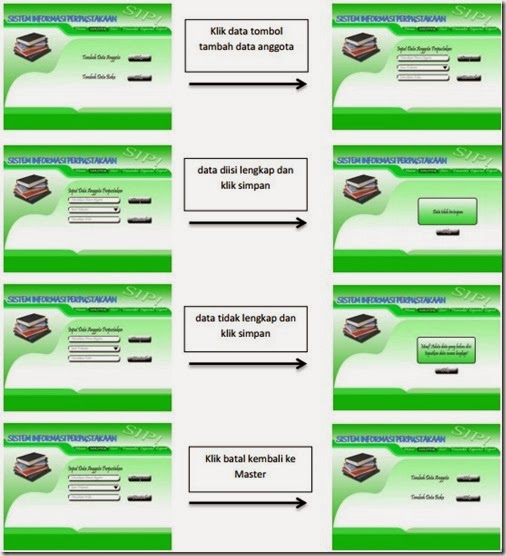
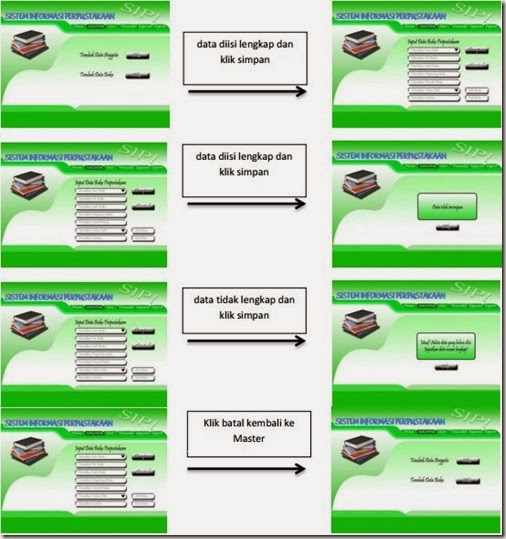

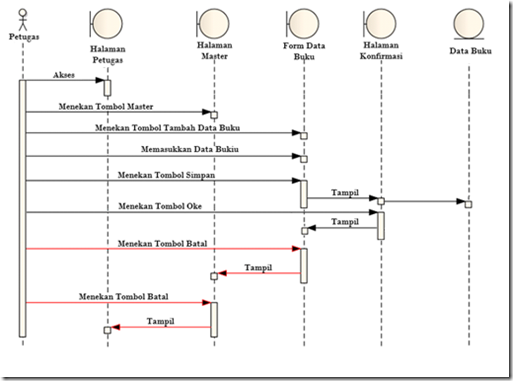




![clip_image002[4] clip_image002[4]](https://blogger.googleusercontent.com/img/b/R29vZ2xl/AVvXsEjIAkVmNU0wGE89b7mn85CfcTurBUu45mqJwILxg_ix3DINhjPEFq0C7XFO4MwR-ymJ6UukW64PdNw1wudhkpaILfryWUUZwWjW3RxF2v-3LL-dxCsOnHGzQqJzUESrjS8mJoY21oW_zOg/?imgmax=800)
![clip_image003[4] clip_image003[4]](https://blogger.googleusercontent.com/img/b/R29vZ2xl/AVvXsEjaj8M8lHS90FP8oVz3r7XksMYPD4O8lSy2Fgjl0uWbKtGd2xdZxO6WyFY4IeCadFmArPgZGm3oPuiJsn0Nz0scP7YQsPwNIt-TvfF2E4tQarXhZFL8D23ytjMW2Lxj5JhD0n7aAlpfV2o/?imgmax=800)
![clip_image007[4] clip_image007[4]](https://blogger.googleusercontent.com/img/b/R29vZ2xl/AVvXsEiOmxDQDqPnZJklUNpZGUTcMlo7cQnG2_s_eTAmJe2-STetj8d4bN3SbWM8isrPA9fyuQO6jPB0YpO5AwIXRK6SrGgJYEJhCWW-YMoKRA5T_DrMveEEnVGqgq3m2J6FO_E4qh0IIlnthJo/?imgmax=800)
![clip_image009[4] clip_image009[4]](https://blogger.googleusercontent.com/img/b/R29vZ2xl/AVvXsEiPvZfS9E5m3OHDTIpS9l_qSx6DaSVP1fQtWjZI8SAzWeEzxOHWzjCZ5sHZYo5P3CTH6tbA1t5jR-2A210OSvVsKHuFLUTTdgOHMYq3eqXTAGu0o7f3_JvmH4LDEoNCT_c778ncdLx98xY/?imgmax=800)
![clip_image011[4] clip_image011[4]](https://blogger.googleusercontent.com/img/b/R29vZ2xl/AVvXsEidtDLNU8RRJZfG1kCrR-nyS5SOCuCzRcW8JtvYxkWiPJyYycWMwPJxhBF8aJs3BPKAelgGzWBFXQfSkBKGS5rC55-S6hdpFaUqxw8LY_cfTczuIh9cag80Jcumwvbwlbu_fLerW2GYkNY/?imgmax=800)
![clip_image013[4] clip_image013[4]](https://blogger.googleusercontent.com/img/b/R29vZ2xl/AVvXsEhfncIy1RkGv-it82C-D8uzgttwjeB343NZ6iFDYBm0P6Tl_mqJKSy7PEAwlvxOy8xsyRok9ENHZ7qh38omcBhNXuQKZTTFJN20YWaDcSjt6jfBurN3_3nQWHsTh42evPCJ_ojBUOoJIZ4/?imgmax=800)